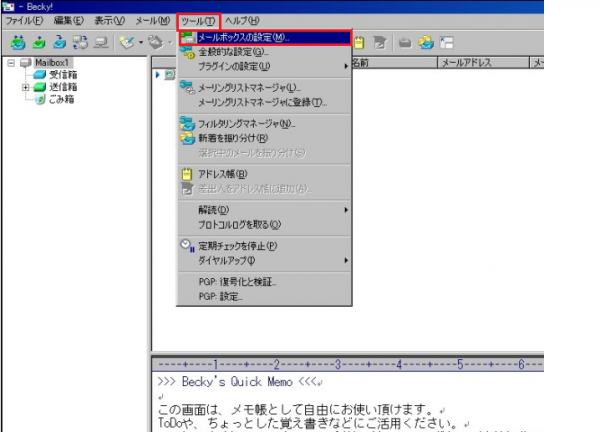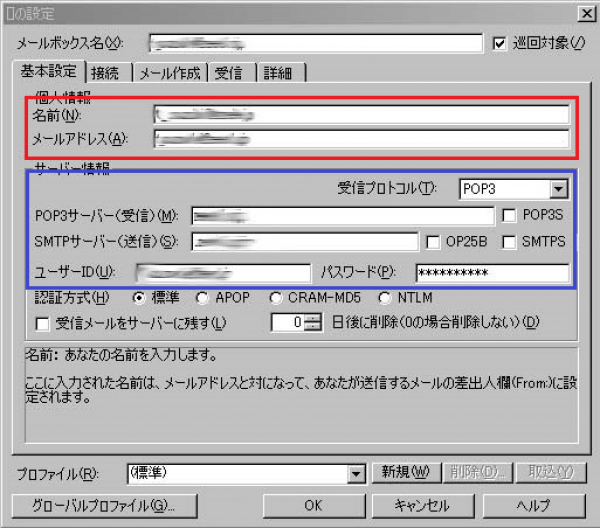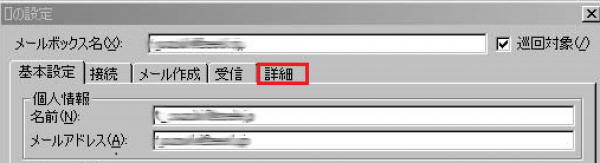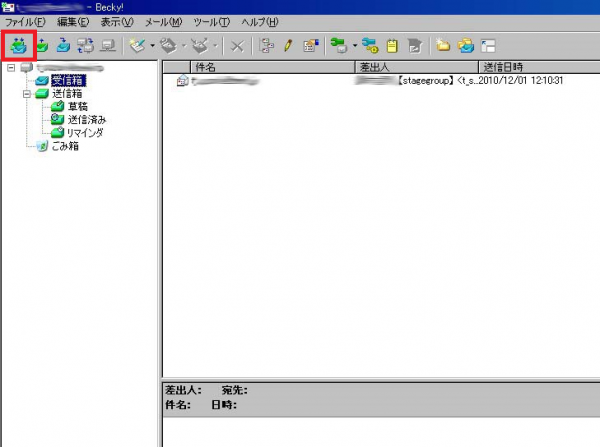Becky! Ver.2設定方法
Becky! Ver.2新規設定手順
-
1)
「Becky! Ver.2」を開き画面上メニュー「ツール(T)」→「メールボックスの設定(M)」の順でクリック
*起動時に「既定のメールクライアントに使用しますか?」と聞いてくる場合は「はい」を選択してください。
-
3)
「アカウント情報の設定画面」の画面となります。
以下のようにご設定お願い致します。
【個人情報の設定】赤枠の部分
・名前→メールを送信した際に「相手先で送信者として表示される名前」になります。*名前のみ漢字やカナの全角文字を利用できます。
・メールアドレス→お客様が設定されたいアドレス
【サーバー情報】青枠の部分
・POP3サーバー(受信)(M)→別紙「ユーザー設定情報」の「受信メールサーバ」に記載の文字列
・SMTPサーバー(送信)(S)→別紙「ユーザー設定情報」の「受信メールサーバ」に記載の文字列
・ユーザーID→お客様が設定されたいアドレス*はじめから入力されていますが、1回すべて削除をして入力していただくのが 安全かと思われます。
・パスワード(P)→お客様が設定されたいアドレスのパスワード
-
5)
「アカウント情報の詳細設定画面」の画面となります。
以下のようにご設定お願い致します。
【サーバーのポート番号】赤枠の部分
・SMTP→465
・POP→995
*IMAP4の設定は変更する必要はありません。
【SMTP認証】青枠の部分
・「SMTP認証」にチェックを入れてください
*SMTP認証部分のその他入力欄への作業は必要ありません。
上記設定が確認できましたら画面下部にある「OK」をクリックして設定を保存してください。
ご不明点があった場合
下記お問い合わせフォームより
お問い合わせいただきますようお願いいたします。